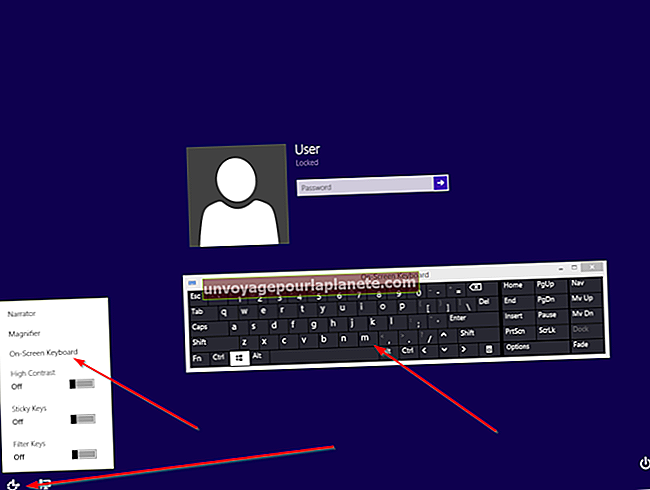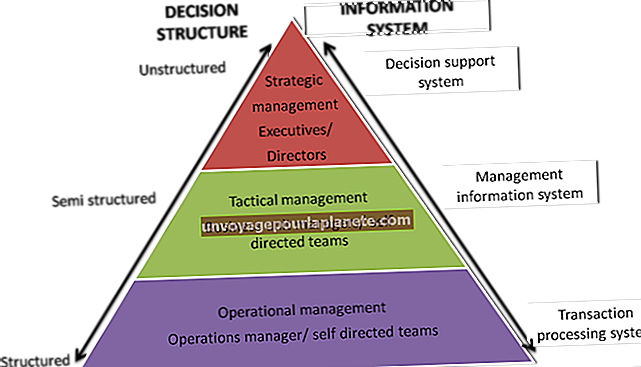কীভাবে অক্ষরে অক্ষরে বক্ররেখা তৈরি করা যায়
সুতরাং আপনি অবশেষে নিজেকে ক্রিকট কিনেছেন এবং আপনি একটি বানাতে চান বাঁকা ফন্ট ক্রিকট আপনার ব্রোশিয়ারের জন্য ডিজাইন করুন বা আপনার গ্রাহকদের কাছে পাঠানোর জন্য আপনাকে ধন্যবাদ চিঠিগুলি। তবে সেগুলি করার জন্য প্রথমে আপনাকে ব্রোশিওরটি তৈরি করতে হবে বা আপনাকে ধন্যবাদ চিঠিটি তৈরি করতে হবে। দুর্ভাগ্যক্রমে, আপনি খুব কৌতূহলী নন এবং ফটোশপ বা অ্যাডোব ক্রিয়েটিভ স্যুটের মতো সফ্টওয়্যার অ্যাপ্লিকেশনগুলি ব্যবহার করার বিষয়ে আপনি প্রথম জিনিসটি জানেন না। আপনি যা ভাল তাতে সবই শব্দ। বেশ খোলামেলাভাবে, যদি ওয়ার্ডে ডিজাইনটি পাওয়া সম্ভব হয় তবে আপনি এটিকে আরও বিস্তৃত কিছুতে পছন্দ করতে চাই।
ওয়ার্ড সহ একটি দুর্দান্ত কার্ড ডিজাইন করা শক্ত হবে না। সমস্যাটি হ'ল আপনি কীভাবে করবেন তা জানেন না বক্ররেখা আবেদনে. তাহলে, তুমি কিভাবে এটা কর?
পরিষ্কার কথা বলতে গেলে ওয়ার্ড কোনও গ্রাফিক্স প্রোগ্রাম নয়; এটি একটি ওয়ার্ড প্রসেসর, যার অর্থ আপনি এটি নথি এবং বইয়ের মতো জিনিস তৈরিতে ব্যবহার করেন। তবে এটিতে ওয়ার্ডআর্ট নামে একটি সহজ সরঞ্জাম রয়েছে যা আপনি অ্যাপ্লিকেশনটিতে যা কিছু পাঠ্য লিখেছেন তা গ্রাফিকভাবে বিন্যাস করতে পারেন use
চেনাশোনা পাঠ্য জেনারেটর
ওয়ার্ডআর্ট বেশ কার্যকর। এটিতে স্টাইলের বিস্তৃত পরিসর অন্তর্ভুক্ত রয়েছে যা আপনি আপনার পাঠ্যটিকে দৃষ্টি আকর্ষণীয় করে তুলতে এটি ফর্ম্যাট করতে ব্যবহার করতে পারেন। এর মধ্যে একটি হ'ল বৃত্ত পাঠ্য জেনারেটর, যা আপনি পাঠ্য বক্ররেখা তৈরি করতে ব্যবহার করতে পারেন। একবার আপনি ওয়ার্ডআর্ট তৈরি হয়ে গেলে, আপনি ফর্মিতে একটি নতুন ট্যাব লক্ষ্য করবেন যা "ফর্ম্যাট" লেবেলযুক্ত রয়েছে। আপনি ফর্ম্যাটিং যোগ করতে পারেন যেখানে। "টেক্সট এফেক্টস" - এর একটি বিকল্প আপনাকে আপনার পাঠ্যটি বাঁকতে সক্ষম করে। এমনকি এটি একটি বৃত্তাকার আকারে থাকা প্রয়োজন হয় না। এটি আপনার চয়ন করা কোনও পথ অনুসরণ করতে পারে। তদতিরিক্ত, আপনি এখনও পাঠ্যের অন্যান্য জিনিসগুলি যেমন আকার, শৈলী, ফন্ট এবং আপনি এতে প্রয়োগ করেন এমন অন্যান্য প্রভাবগুলিও সম্পাদনা করতে পারেন।
শব্দ চালু করুন
মাইক্রোসফ্ট ওয়ার্ড চালু করে এবং আপনি যে দস্তাবেজটি ফর্ম্যাট করতে চান তা দিয়ে শুরু করুন।
ওয়ার্ডআর্ট নির্বাচন করুন
সন্নিবেশ ট্যাবে ক্লিক করুন এবং তারপরে একটি "টেক্সট" লেবেলযুক্ত একটি মিনি ট্যাবে যান, একবার সেখানে এসে আপনার "ওয়ার্ডআর্ট" বিকল্পটি ক্লিক করতে হবে। আপনি একটি ড্রপ-ডাউন মেনু দেখতে পাবেন, যা থেকে আপনি আপনার পছন্দসই স্টাইলটি বেছে নেবেন Once একবার আপনি আপনার পছন্দসই স্টাইলটি নির্বাচন করলে, আপনি স্বয়ংক্রিয়ভাবে একটি ফর্ম্যাট ট্যাবটি হাইলাইট হয়ে দেখতে পাবেন।
পাঠ্য প্রভাব চয়ন করুন
"পাঠ্য প্রভাব" লেবেলযুক্ত বোতামটিতে ক্লিক করুন এবং রূপান্তর বিকল্পের উপর আপনার মাউসটিকে ঘোরাবেন। আপনি বিকল্পগুলির একটি পরিসীমা দেখতে পাবেন। ওয়ার্প বিকল্পগুলি বা অনুসরণ করুন বিকল্প বিকল্পে যান এবং আপনার পছন্দ মতো একটি বক্রতা শৈলী নির্বাচন করুন। "ফর্ম্যাট" লেবেলযুক্ত ট্যাবটির ওয়ার্ডআর্ট স্টাইল অংশে টেক্সট এফেক্ট বোতামটি নীল বর্ণিত এ হিসাবে উপস্থাপিত হবে।
পাঠ্যটি চয়ন করুন
ওয়ার্ডআর্ট পাঠ্যটি নির্বাচন করুন এবং আপনি যে ধরণের পাঠ্য চান তা নির্বাচন করুন। পাঠ্যটি দেখতে সাধারণ দেখাচ্ছে এবং আপনি এটিটি করার সময় এটির পরিবর্তনটি মনে হচ্ছে না তবে আপনি ওয়ার্ডআর্ট সম্পাদনা থেকে বেরিয়ে আসার সাথে সাথে এটি বাঁকানো হবে।
পরিবর্তনগুলি প্রয়োগ
"হোম" লেবেলযুক্ত ট্যাবে ক্লিক করুন এবং আকার, ফন্ট ইত্যাদির মতো যে কোনও পাঠ্য পরিবর্তন করুন apply
সম্পাদনা মোড থেকে প্রস্থান করুন
অবশেষে, ওয়ার্ডআর্ট সম্পাদকের বাইরে ক্লিক করুন এবং সম্পাদনা মোড থেকে প্রস্থান করুন। বাঁকা টেক্সট এখন প্রদর্শিত হবে।